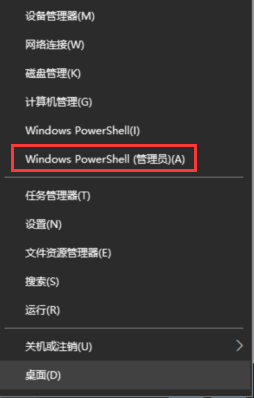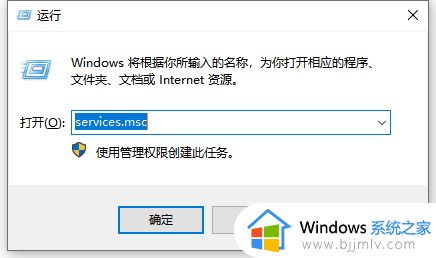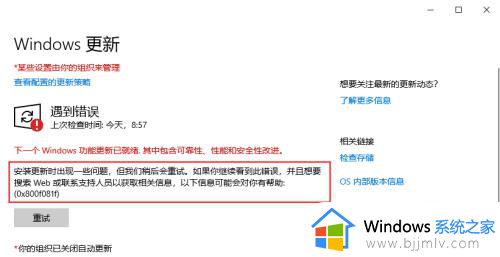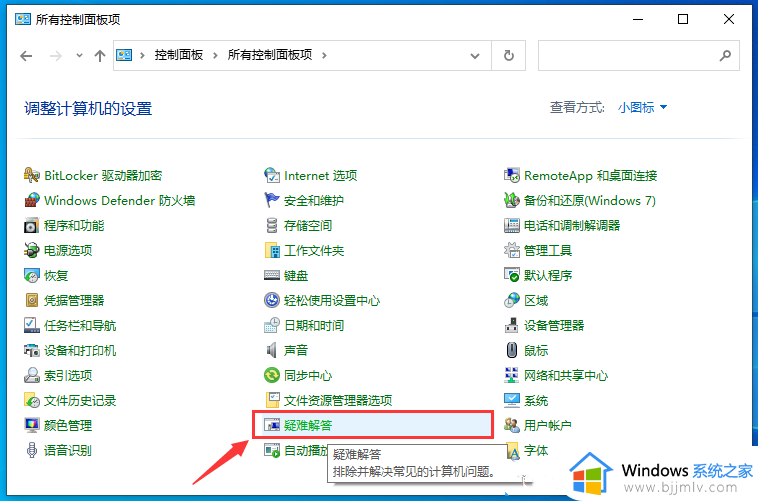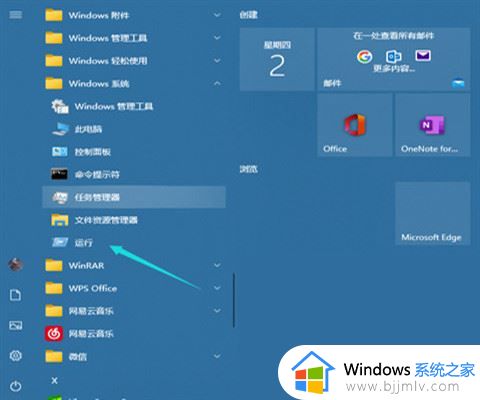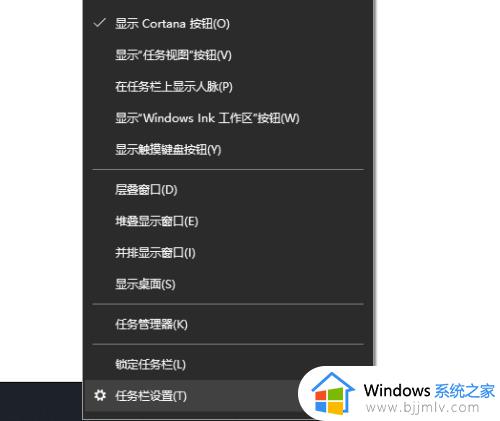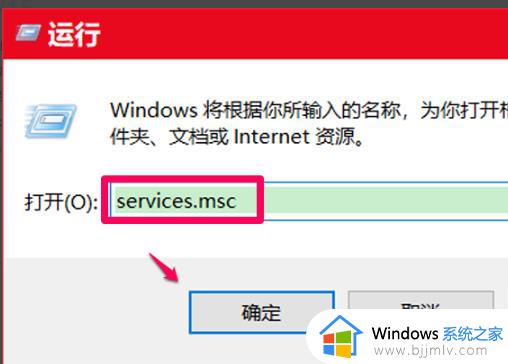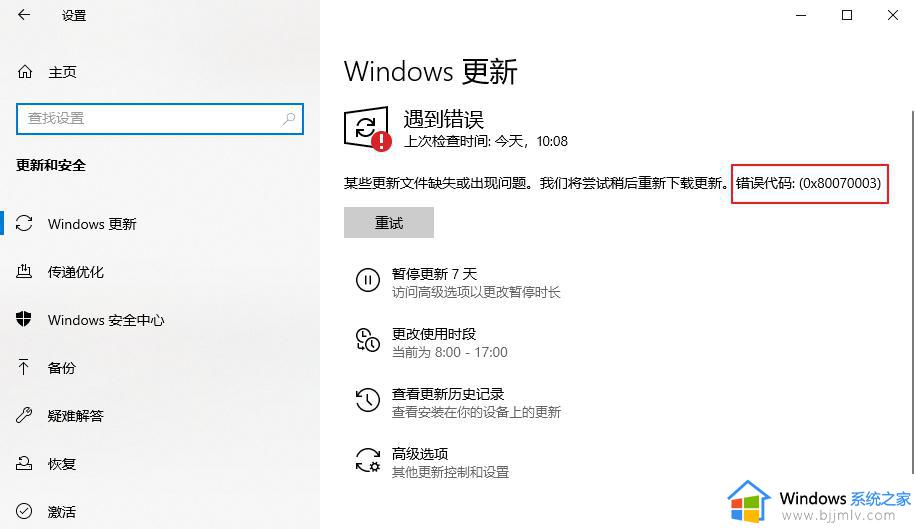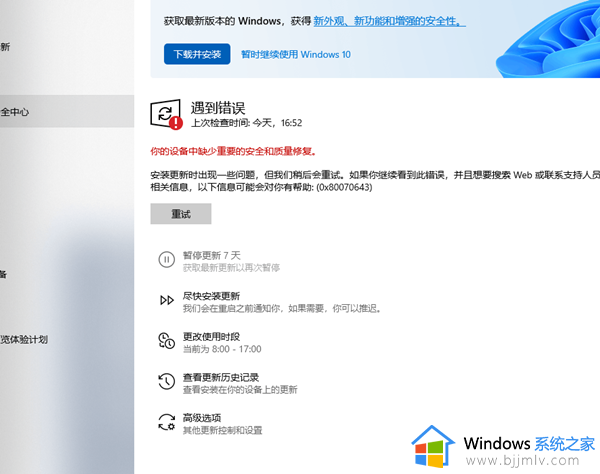win1022h20x80073712错误怎么办 win1022h更新失败20x80073712如何处理
在使用win10操作系统的小伙伴们可能会遇到更新失败的问题,尤其是20x80073712错误代码。这不仅影响了小伙伴们的使用体验,还可能带来安全隐患。对此我们小伙伴就想要知道win1022h20x80073712错误怎么办,那么下面小编就教大家win1022h更新失败20x80073712如何处理,快来学习一下吧。
解决方法:
1. 右键任务栏空白处,点击“任务栏设置”。
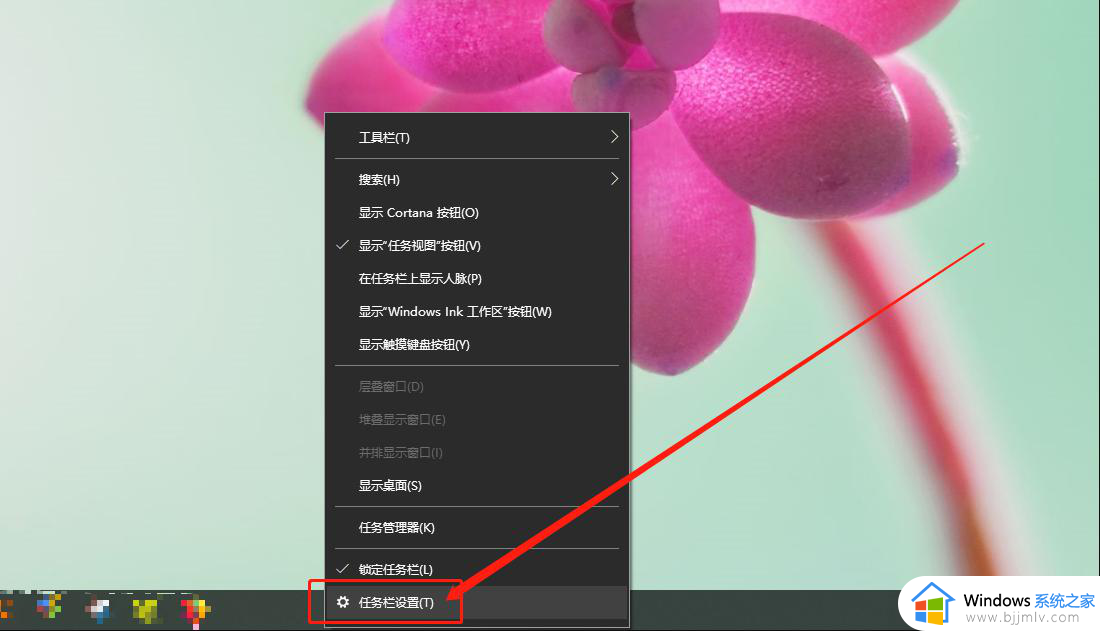
2. 进入任务栏设置页面后,在右侧页面找到并关闭“当我右键单击 开始 按钮或按下Windows键+X时。在菜单中将命令提示符替换为 Windows powershell”的选项。
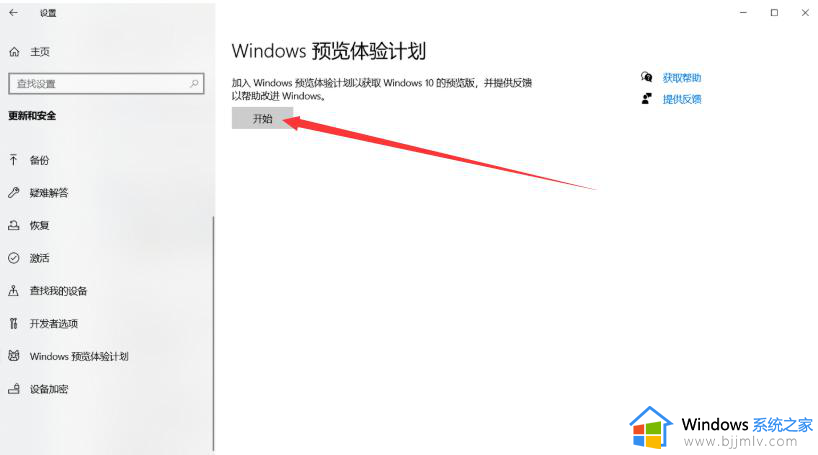
3. 同时按住“win+x”打开隐藏菜单,点击“命令提示符(管理员)”。
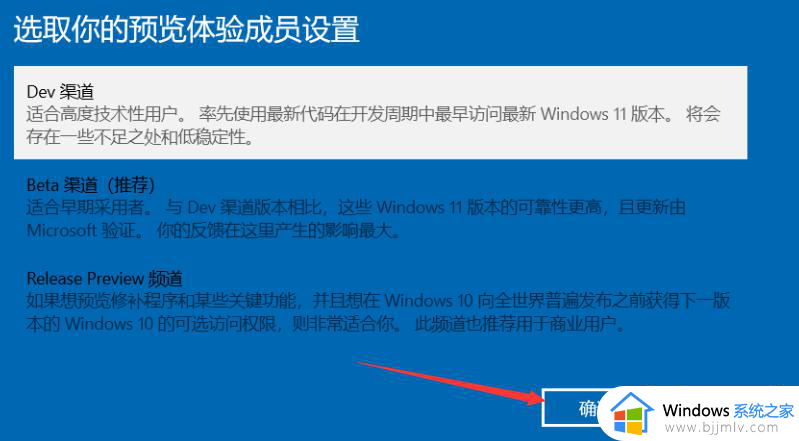
4. 打开命令页面后,输入“DISM.exe /Online /Cleanup-image /Scanhealth”并按下回车,运行完毕后关闭页面。
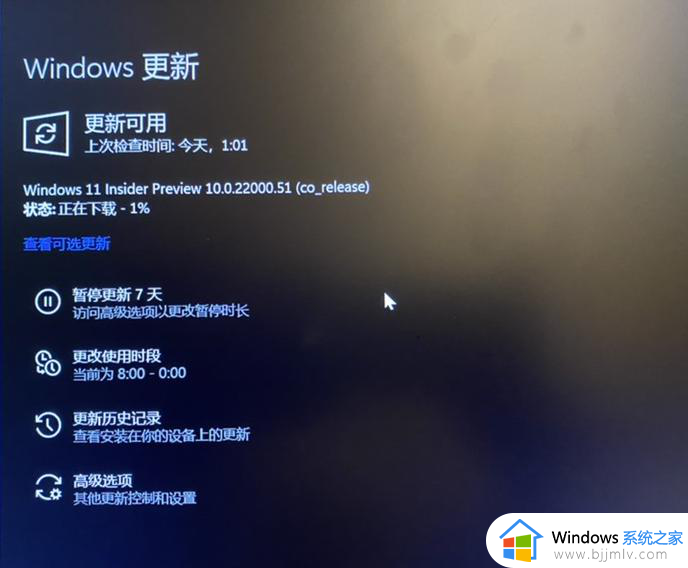
5. 随后,重复步骤三,打开命令页面,输入“DISM.exe /Online /Cleanup-image /Restorehe”并回车即可。
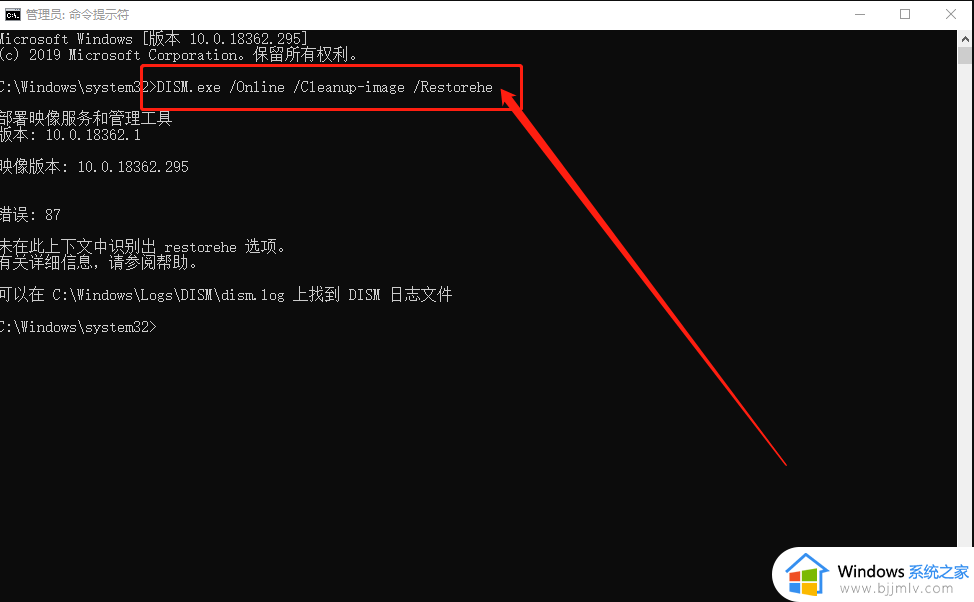
6. 稍后,等待系统自动修复即可。
以上全部内容就是小编带给大家的win1022h更新失败20x80073712处理方法详细内容分享啦,碰到这种情况的小伙伴就快点跟着小编一起来看看。